Hay una situación cotidiana y clásica que le ocurre a casi todos los usuarios que trabajan con Microsoft Word. Ese momento en que copias y cortas algo y los vas a pegar en tu trabajo, y ahí le das simplemente a pegar o «Control+V» y el texto queda desconfigurado y en otro formato distinto al original.
Para eso, es necesario ir a la función pegado especial o conservar solo texto, para de esa forma alinearlo con lo que ya tienes escrito.
Eso por fin está cambiando.
Nuevo pegado en Word
Microsoft finalmente está escuchando los comentarios de los usuarios y cambiando el comportamiento predeterminado al pegar en Word. A partir de ahora, el formato de la fuente ya no se conservará automáticamente. En cambio, el «formato de combinación» será el nuevo predeterminado para todos, como explicó Microsoft en una publicación de blog esta semana.
Esto significa que después de la actualización, el texto recién pegado adoptará el tamaño de fuente, el tipo de fuente y el color del texto escrito en Word. Sin embargo, se conservarán las características especiales, como las listas o los elementos en cursiva. Si desea que estos elementos se adapten automáticamente al texto de Word, debe seleccionar la opción «Mantener solo texto».
Cómo funciona
- Abra un documento de Word existente o cree uno nuevo.
- Copie el contenido que desea pegar desde un navegador de Internet u otro programa (nota: no otro documento de Word).
- Pegue el contenido copiado en el documento de Word y observe que se utiliza la opción Formato de combinación.
Imagen utilizada con permiso del titular de los derechos de autor - Para probar una opción de pegado diferente después de pegar, haga clic en el flotador de recuperación de pegado (o presione Ctrl para acceder a través del teclado) y seleccione una de las otras opciones de pegado (Mantener formato de origen, Pegar como imagen, Mantener solo texto)
¿Cuál es la diferencia entre las distintas opciones de Pegar?
Hay varias opciones de pegado en Word que afectan al aspecto del contenido pegado resultante. Veamos un ejemplo.
- Contenido web original: artículo de Internet que contiene texto en negrita y sombreado, una lista y enlaces.
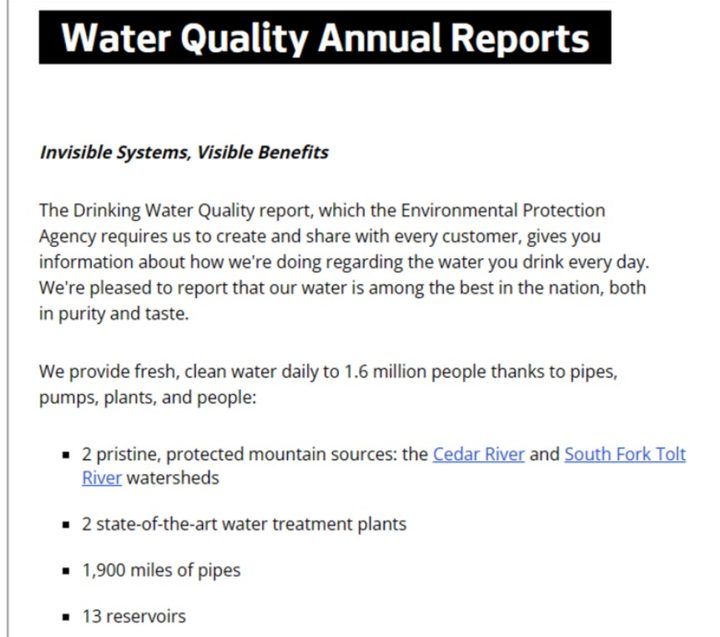
- Mantener el formato de origen: Mantiene todas las propiedades originales de formato y diseño del contenido de origen original (color de fuente, espaciado, negrita, etc.)
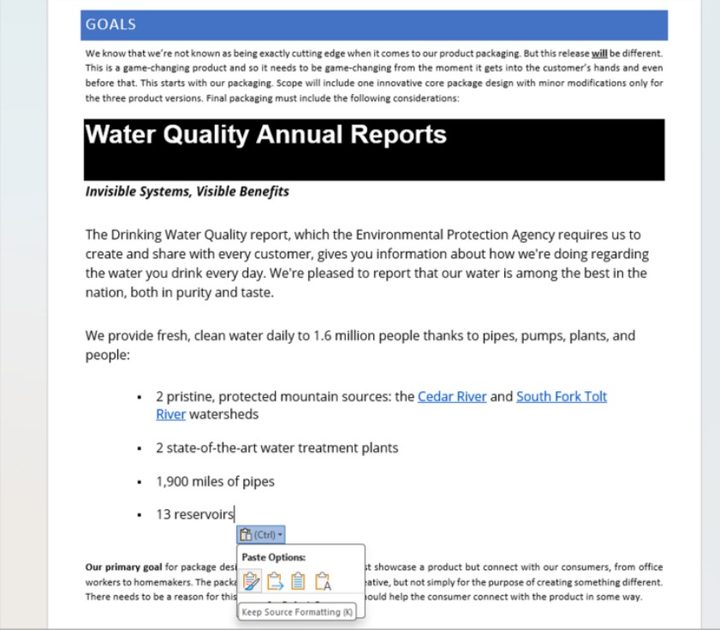
Observe cómo el contenido pegado mantiene la misma fuente, sombreado y tamaño que el contenido web, lo que entra en conflicto con el contenido existente en el documento de Word.
- Formato de combinación: Mantiene el formato del contenido original que tiene significado (negrita, subrayado, estructura de lista y tabla, etc.) pero coincide con el formato del contenido de destino antes del cursor (familia de fuentes, tamaño, color, etc.)
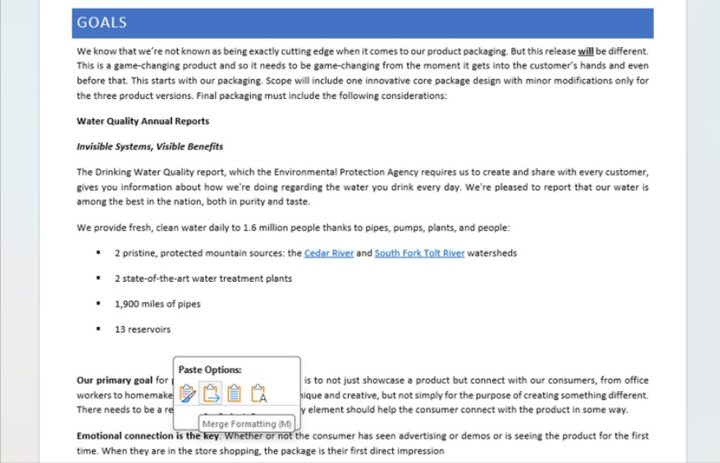
Observe cómo el contenido pegado mantiene el formato en negrita, el texto vinculado y la estructura de lista, pero coincide con el estilo visual del texto actual del documento de Word.
- Mantener solo texto: Conserva solo el texto y elimina elementos como viñetas, estructura de tabla e imágenes. El texto pegado coincidirá con el formato del texto existente antes del cursor.
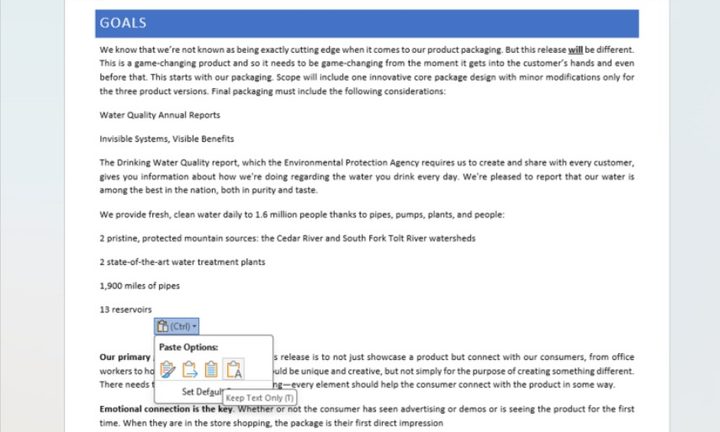
Observe cómo el formato en negrita, los enlaces y la estructura de la lista se eliminan con esta opción. El formato de combinación es la opción correcta para usar cuando desea una experiencia similar a la simplicidad de Mantener solo texto, pero desea conservar otros elementos gráficos como imágenes, vínculos, listas y tablas.




